無線LANにおけるブロードバンドルーターの役割
公開日:
:
PC導入・買い替え

普段から何気なく利用しているインターネットですが、自宅で繋いでいる回線のほとんどは、ADSL回線か光回線ではないでしょうか。
ブロードバンド回線の契約時にインターネット事業者からレンタルされている機器があると思いますが、それをブロードバンドルーターと言います。
まずはブロードバンドルーターについて簡単に説明します。
ブロードバンドルーターの役割
ブロードバンドルーターは、インターネットとパソコンをつなぐ役割を担っています。
通常、インターネットに接続する際には、インターネット事業者からグローバルIPアドレスというものが1つ割り当てられます。このグローバルIPアドレス1つに付き、1台の機器をインターネットに接続することができます。
そのため、パソコンを直接、インターネット回線に接続してしまうと、複数の機器でインターネットに接続することができません。
そこで活躍するのが、ブロードバンドルーターです。ブロードバンドルーターには通常、複数のポートを備えるハブ機能が搭載されています。
このハブ機能によってパソコンを接続するためのポートを増やすことで、複数機器を同時にインターネットへ接続することができるようになります。
複数機器を同時に接続する仕組み
ブロードバンドルーターには、NAT/NAPT機能というものが備わっています。
難しい説明は省きますが、この機能によってグローバルIPアドレスをプライベートIPアドレスに変換することで、1つのグローバルIPアドレスで複数台の機器を同時にインターネットへ接続できるようにしています。
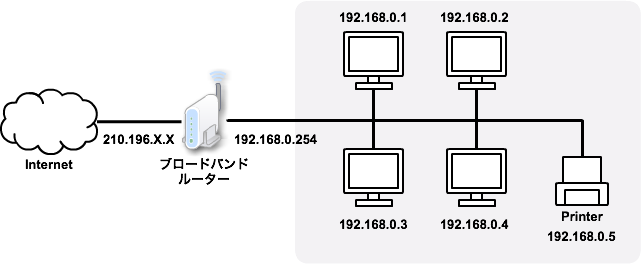
上図のように、ブロードバンドルーターがインターネット事業者より割り当てられたグローバルIPアドレス(210.196.x.x)とプライベートIPアドレスを相互に変換し、複数台のインターネット接続を可能にするのが、ブロードバンドルーターのNAT/NAPT機能です(なお、上図のIPアドレスナンバーは一例です)。
無線LAN対応のブロードバンドルーター
有線のブロードバンドルーターから右側の部分を無線LAN接続にしたものが、無線ブロードバンドルーターです。
有線のブロードバンドルーターはパソコンなどの機器をつなぐポートが多くても4つ程度しかなく、さらに多くの機器を接続するには追加でハブを用いる必要がありました。
今ではほとんどの機器が無線LANに対応し、無線ブロードバンドルーターが1台あれば、簡単に無線LANで複数機器を接続することができます。
不正アクセス防止にも役立つ
ブロードバンドルーターは不正アクセスを防止することができます。
悪意を持った第三者が外部から不正アクセスを試みた場合、ブロードバンドルーターまではアクセスできますが、そこから先(プライベートIPアドレスが割り振られている機器)はブロードバンドルーターにしか分からないため、アクセスすることはできません。
最近のブロードバンドルーターには不正アクセス検知機能などが搭載されているので、インターネット回線へ直接パソコンを接続する場合に比べると、セキュリティー効果は高いと言えます。
ただし、あくまで簡易的なセキュリティー対策なので、パソコン側にはセキュリティー関連のソフトウェアをインストールすることを推奨します。
まとめ
ブロードバンド回線が主流になった現在、ブロードバンドルーターの知識が無くても簡単にインターネットへ接続することができるようになりました。
それでも、それぞれの機器がどのような役割を担っているかを把握しておくと、トラブル時の早期解決に繋がります。
もしインターネットがつながらなくなった時は、ブロードバンドルーターを再起動することで解決することが多くあります。ブロードバンドルーターは電源ボタンが無いモデルが一般的なので、コンセントを抜いてしばらく置いてから(1分程度)、再度コンセントをつなぎ直すことで再起動になります。
インターネットの接続やルーターに関する基本的な知識が分かると、トラブル時の解決がぐっと早くなりますのでお役に立てば幸いです。
関連記事
-

-
まだの方はすぐ対策を!サポート切れのOfficeを使い続ける危険性
2014年4月にWindows XPのサポートが終了し、その際同時にマイクロソフ
-

-
中古パソコン、こんな人におすすめ!
前回、中古パソコンに抱かれがちな誤ったイメージについて取り上げましたが、中古パソコンが向いて
-

-
WindowsからMacへ簡単にデータ移行しよう
パソコンを新しく購入すると、面倒なのがデータや設定の移行です。 移行アシスタントは、A
-

-
WindowsVistaの起動をより高速にする方法とは
Windows Vistaはデザイン重視のOSとして、見た目にこだわった作りになっています。その
-

-
快適に作業するための職種別おすすめパソコン環境
パソコンを購入する時、選択の決め手となるのは価格でしょうか。それとも、快適さで
-

-
高級?でも快適!パソコン用外付けキーボード5選
パソコンには無くてはならないキーボードですが、その用途は様々です。事務作業やゲ
-

-
パソコン購入時にもう妥協も我慢も必要なし!リングローの「パソコンお試しサービス」をご紹介!
パソコンを購入する際、皆さんはどこに注目しますか? スペックや見た
-

-
春から大学生になる方必見!おすすめのパソコンの選び方
大学生活ではパソコンが必須!オンライン授業やレポートの作成、就職活動などなど。でもパソコン
-

-
どっちが良い?PC購入時のHDDとSSDの違いと選び方
パソコンにデータを保存する記録装置と言えば「HDD」(ハードディスクドライブ)が一般的で
-

-
初心者向け!正しいデスクトップパソコンの選び方
今回は、デスクトップパソコンを選ぶ時のポイントについて説明します。購入を検討さ









